Sony eReader에 가청 오디오 북을 추가하는 솔루션
요즘 책을 읽는 것이 훨씬 쉬워졌습니다. 오디오 북 덕분에 이제 오디오 북을들을 수 있습니다. 오디오 북과 관련하여 Audible은 꽤 인기있는 소스입니다. Audible 오디오 북의 유일한 단점은 DRM 보호 파일 형식이라는 것입니다. 이것이 의미하는 바는 Sony eReader로 전송할 수 없다는 것입니다.
이 기사에서는 Sony eReader에 Audible 오디오 북 추가. 따라서 Sony eReader가 있다면 따로 두지 마십시오. Audible에서 오디오 북을 계속 즐길 수 있습니다.
컨텐츠 가이드 1 부 : Sony eReader 란?2 부. Sony eReader에 가청 오디오 북을 추가하는 방법3 부. 결론
1 부 : Sony eReader 란?
Sony eReader는 훌륭한 기술입니다. 뛰어난 가독성을 약속합니다. 배터리 수명은 매우 길고 매우 가벼워 휴대가 가능합니다. 디지털 펜과 함께 제공되며 PDF보기도 가능합니다.
유일한 단점은 Audible 오디오 북과 호환되지 않는다는 것입니다. AAX 및 AA 형식 인 Audible 오디오 북에서 사용하는 파일 형식은 읽지 않습니다. Sony eReader는 EPUB eBook 형식을 지원합니다. Audible 오디오 북을 읽을 수 있으려면 먼저 변환해야합니다.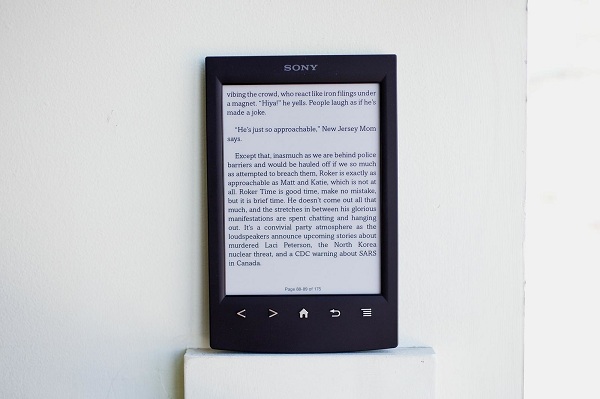
2 부. Sony eReader에 가청 오디오 북을 추가하는 방법
다음은 Sony eReader에서 Audible 오디오 북을 사용하는 세 가지 방법입니다.
아래 나열된 세 가지 옵션을 사용하려면 컴퓨터에서 Audible 오디오 북을 다운로드 및 변환 한 다음 eReader로 전송할 수 있도록 타사 서비스를 사용해야합니다. 필요한 자료는 컴퓨터와 USB 케이블입니다. 아래의 세 가지 옵션을 살펴보고 어떤 것이 귀하의 필요에 맞는지 확인하십시오.
#1. AMusicSoft Apple Music Converter로 Sony eReader에 Audible 오디오북 추가
가장 안전하고 쉬운 타사 서비스를 찾고 있다면 Sony eReader에 Audible 오디오 북 추가, 그 다음에 AMusicSoft 애플 뮤직 변환기 당신에게 적합합니다. Apple Music Converter뿐만 아니라 오디오 북 변환기이기도합니다. 단 몇 분 만에 작업을 완료하는 매우 강력한 프로그램입니다.
이것은 모든 작업을 수행하는 매우 간단한 탐색 기능이있는 간단한 프로그램입니다. 그것은 당신의 Audible 오디오 북을 변환하고 DRM을 제거합니다. 그것을하는 과정에서. 따라서 Sony eReader로 쉽게 전송할 수 있습니다. 사용 방법을 보려면 아래 단계를 살펴보십시오.
- AMusicSoft Apple Music Converter를 다운로드하세요
- 가청 오디오 북 추가
- 변환 및 다운로드
- Sony eReader로 전송
AMusicSoft Apple Music을 사용하는 방법에 대한 더 나은 아이디어를 얻을 수 있습니다. Sony eReader에 Audible 오디오 북 추가 아래 나열된 세부 단계를 살펴보면.
1단계. AMusicSoft Apple Music Converter 다운로드
프로그램을 다운로드하려면 웹 사이트로 이동하십시오. 설치 될 때까지 몇 분 정도 기다린 다음 컴퓨터에서 실행하십시오.
2 단계. 가청 오디오 북 추가
AMusicSoft Music Converter를 사용하여 Audible 오디오북을 변환하는 것의 멋진 점은 Audible 계정을 열 필요가 없다는 것입니다. 화면 왼쪽에 Audiobooks 탭이 표시됩니다. 클릭하기만 하면 Audible 오디오북 목록이 표시됩니다. 하나를 클릭하면 AMusicSoft Apple Music Converter에 추가됩니다.
3 단계. 변환 및 다운로드
Audible 오디오북을 AMusicSoft Apple Converter에 추가했으면 출력 파일 형식을 선택하세요. 완료되면 다운로드하세요. 이렇게 강력한 프로그램을 사용하는 것은 쉽습니다.
4 단계. Sony eReader로 전송
AMusicSoft Apple Music Converter 덕분에 Audible 오디오북은 이제 DRM이 없고, 컴퓨터에 변환되어 다운로드됩니다. Sony eReader로 전송하기만 하면 됩니다. USB 케이블을 사용하여 Sony eReader를 컴퓨터에 연결하고 DRM이 없는 Audible 오디오북을 전송합니다.
# 2. Macsome Audiobook Converter로 Sony eReader에 가청 오디오 북 추가
이것은 여러분이 살펴볼 수있는 또 다른 프로그램입니다. 아래 단계는 사용 방법을 보여줍니다.
- 공식 웹 사이트로 이동하여 프로그램을 확인하십시오. 프로그램을 다운로드하여 설치하십시오. 프로그램을 시작하고 추가 탭을 클릭하여 Audible 오디오 북을 추가하십시오.
- 프로필 탭을 클릭하여 Audible 오디오 북의 파일 형식을 변경하십시오. 작은 창이 나타납니다. 출력 파일 형식이라고 표시된 필드 내부를 클릭합니다.
- 파일 형식을 변경 한 후 커서를 변환 탭으로 이동하여 출력을 다운로드합니다.
- 완료되면 USB를 사용하여 Sony eReader를 컴퓨터에 연결합니다. 그런 다음 출력을 전송하십시오.
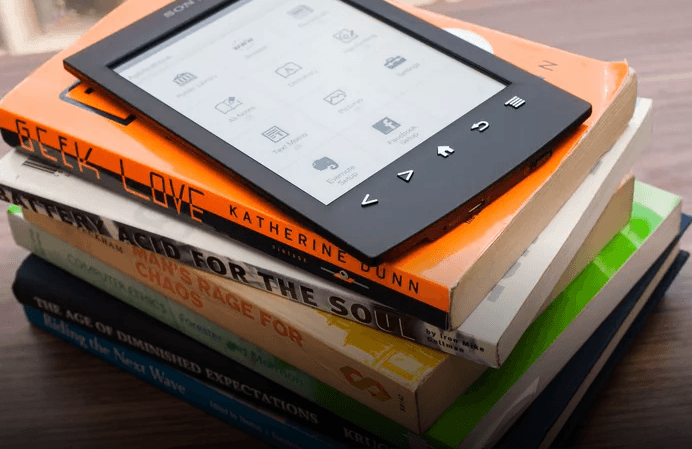
#삼. SIdify Audible Audiobook Converter 살펴보기
- 또 다른 옵션은 Sidify Audible Audiobook Converter입니다. 아래 단계는 사용 방법을 보여줍니다.
- 웹 사이트에서이 프로그램을 다운로드하십시오. 그것을 실행하고 + 기호를 클릭하여 Audible 오디오 북을 추가하십시오. 오디오 북을 클릭합니다.
- 파일 형식을 변경하려면 톱니 바퀴 아이콘을 클릭하세요. 선호하는 파일 형식을 선택하십시오.
- 다운로드로 변환을 클릭하십시오. 그런 다음 변환 된 Audible 오디오 북으로 Sony eReader로 전송합니다.
3 부. 결론
Audible에서 오디오북을 다운로드하고 싶다면 아무 문제 없습니다. AMusicsoft Apple Music Converter를 사용하여 변환하기만 하면, 귀하의 기기와 같은 어떤 기기에서나 재생할 수 있습니다. 소니 eReaderAMusicSoft Apple Music과 같은 오디오북 변환기 덕분에 항상 DRM 없는 파일 형식으로 변환해 더 많은 기기에서 재생할 수 있습니다.
당신의 팬 오디오 북? Audible에서 다운로드 해 본 적이 있습니까? 그렇다면 변환합니까? 어떻게하나요? 여러분의 의견을 듣고 싶습니다.
사람들은 또한 읽습니다
로버트 패브리는 열렬한 블로거이며, 기술에 관심이 많은 열광자입니다. 그는 몇 가지 팁을 공유함으로써 여러분을 오염시킬 수도 있습니다. 그는 또한 음악에 대한 열정이 있으며, 이 주제에 대해 AMusicSoft에 글을 썼습니다.